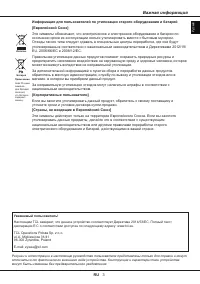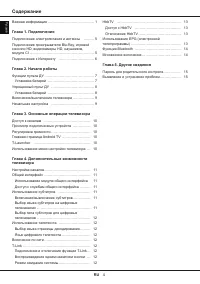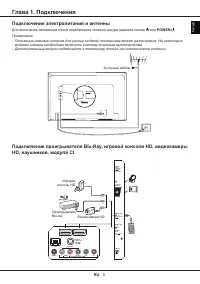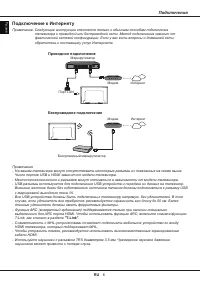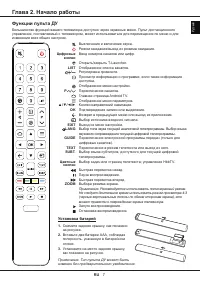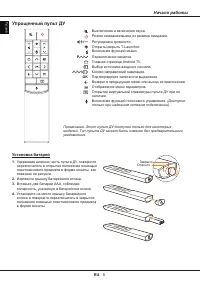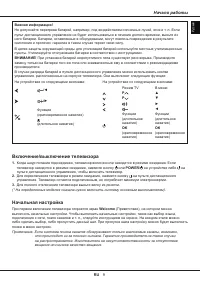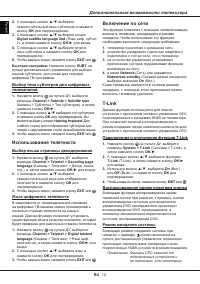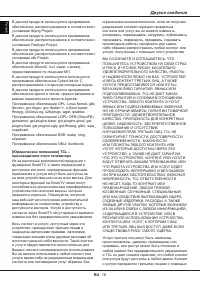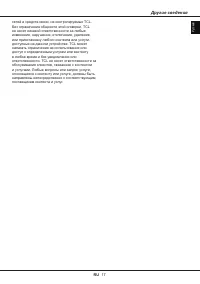Телевизоры TCL L70C2US - инструкция пользователя по применению, эксплуатации и установке на русском языке. Мы надеемся, она поможет вам решить возникшие у вас вопросы при эксплуатации техники.
Если остались вопросы, задайте их в комментариях после инструкции.
"Загружаем инструкцию", означает, что нужно подождать пока файл загрузится и можно будет его читать онлайн. Некоторые инструкции очень большие и время их появления зависит от вашей скорости интернета.
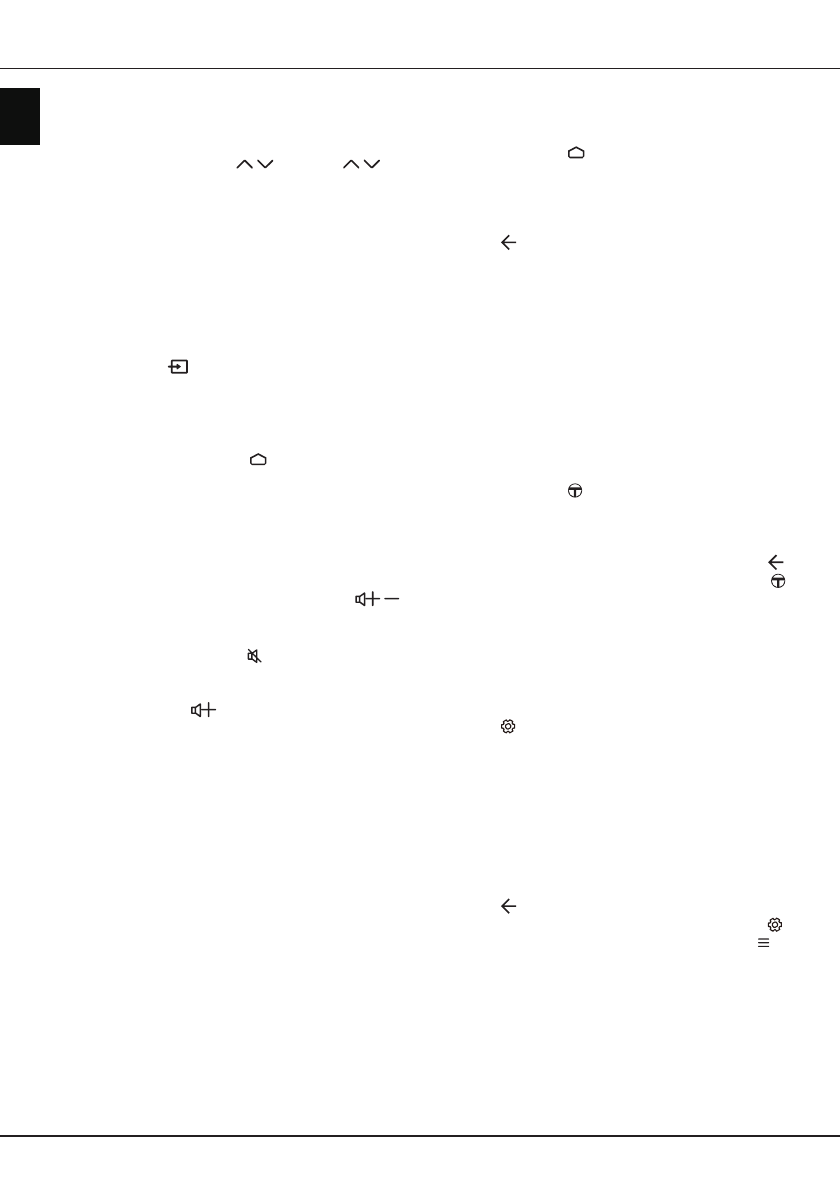
RU
10
Глава 3. Основные операции телевизора
Доступ к каналам
Функции цифровых кнопок:
кнопки с цифрами
на пульте ДУ используются для выбора каналов.
Использование кнопок P
/
:
кнопки
P
/
на пульте ДУ или на телевизоре позволяют
циклически переключать каналы.
Использование кнопки LIST:
кнопка
LIST
на
пульте ДУ предназначена для отображения списка
каналов, а кнопки ▲/▼/◄/► и
OK
позволяют
выбирать каналы.
Просмотр подключенных
устройств
Нажмите кнопку
на пульте ДУ для отображения
списка источников. С помощью кнопок ▲/▼
выберите телевизор или другой источник
входного сигнала, а затем нажмите кнопку
OK
для
подтверждения.
Можно также нажать кнопку на пульте ДУ для
отображения главной страницы, с помощью кнопок
▲/▼ перейти в раздел
Source
(Источник), а затем
выбрать источник входного сигнала кнопками ◄/►
и
OK
.
Регулировка громкости
Средства регулировки громкости:
кнопки
/
на пульте ДУ или на телевизоре предназначены
для увеличения и уменьшения громкости.
Отключение звука:
кнопка позволяет временно
отключить звук. Для восстановления прежнего
уровня звука нажмите эту кнопку еще раз или
используйте кнопку
.
Главная страница Android TV
Здесь вы можете использовать интернет-
приложения (Apps) и специально адаптированные
интернет-сайты, а также изменять системные
настройки телевизора. Для управления
используйте пульт ДУ телевизора.
ПРЕДУПРЕЖДЕНИЕ!
• Перед использованием приложений Smart TV
настройте сетевые параметры.
• Возможны замедленные ответы и прерывания в
зависимости от состояния вашей сети.
• Если у вас возникнут проблемы с приложением,
пожалуйста, обратитесь к поставщику контента.
• В зависимости от условий поставщика контента,
обновление или использование самого
приложения могут быть прекращены.
• В зависимости от законодательства страны
пребывания, некоторые приложения
могут обслуживаться ограниченно или не
поддерживаться.
• Изменения в приложении могут выполняться
без предварительного уведомления со стороны
поставщика услуг.
1.
Нажмите кнопку на пульте ДУ, чтобы открыть
главную страницу Android TV.
2.
Для доступа к приложениям, функциям и
параметрам используйте кнопки ▲/▼/◄/► и
OK
.
3.
Чтобы вернуться на главную страницу, нажмите
кнопку .
Примечание. Поскольку соединение с
Интернетом занимает некоторое
время, рекомендуется подождать
несколько минут перед тем, как
использовать функцию Smart TV
после включения телевизора из
режима ожидания.
T-Launcher
Эта функция позволяет использовать приложения
(Apps) и просматривать видеоролики, доступные в
Интернете.
1.
Нажмите кнопку на пульте ДУ, чтобы открыть
T-Launcher.
2.
Для доступа к приложениям, функциям и
параметрам используйте кнопки ▲/▼/◄/► и
OK
.
3.
Чтобы вернуться в загрузчик, нажмите кнопку .
4.
Чтобы закрыть загрузчик, нажмите снова кнопку .
Использование меню настройки
телевизора
Это меню позволяет изменять настройки ТВ, такие
как параметры изображения и звука.
1.
Для отображения меню настройки нажмите
кнопку на пульте ДУ.
2.
Выберите требуемый пункт с помощью кнопок
▲/▼, а затем нажмите кнопку
OK
/► для входа
в соответствующее подменю.
3.
В подменю используйте кнопки ▲/▼, чтобы
выбрать требуемый пункт, а также
OK
/►,
чтобы открыть список параметров, интерфейс
настройки или соответствующий раздел
подменю.
4.
Для возврата в предыдущее меню нажмите
кнопку .
5.
Чтобы закрыть меню, нажмите кнопку
EXIT
или .
Примечание. Можно также нажать кнопку
на пульте ДУ, выбрать пункт
Settings
(Настройки)
(если
доступно) и нажать кнопку
OK
для входа в меню настроек. Для
некоторых источников сигнала
некоторые опции не действуют.
Русский